Sony TVにNetflixをインストールして設定する方法
Netflixのは、最も一般に知られており、トップストリーミングサービスの上に使用されています。 それはその柔軟性のために愛され、ユーザーは契約、キャンセル料などに対処する必要はありません。 Netflixはさまざまなプラットフォームで利用でき、Sony TVのような特定のデバイスにプリインストールされています。 これにより、Sony TVにNetflixを手動でダウンロードしてインストールする作業が削減されました。 Netflixに登録すると、最新の映画、受賞歴のあるテレビ番組、ドキュメンタリー、アニメなどのストリーミングを即座に開始できます。 これは、任意の広告ポップアップなしで高品質のコンテンツを提供します。
常に更新されたデータベースを使用すると、常に新しい何かを取得します。 ただし、Netflixのコンテンツは、あなたがいる地域によって異なります。 時間が経つにつれて、Sony TVユーザーはビデオの推奨事項を取得します。 ストリーミングに加えて、あなたは後でオフラインでそれを見るためにあなたのお気に入りの番組をダウンロードすることができます。 Sony TVでNetflixを開始するには、以下のセクションに進むことができます。
Sony TVでNetflixを設定するには?
Netflixは、スマートテレビを含むさまざまなデバイスからアクセスできるクロスプラットフォームのストリーミングサービスです。 Sony TVでNetflixを設定するには、3つの異なる方法があります。
- ソニーリモコン
- ビデオオプションを使用して
- ワイヤレスキーボードリモート
予備要件:
- Sony TVをインターネットに接続する
- Sony TVで最新のファームウェアが更新されました
Sony TVを登録するには、
アカウントを設定しようとしている方法にもかかわらず、拡張機能を備えたSony TVを登録することは必須のプロセスです。
注:一部のSony TVモデルはNetflixと互換性がないため、登録は必須です。 また、異なるモデルは異なる設定方法を持っています。
(1) リモコンのホームボタンを押す
(2)ネットワークを選択します>拡張機能を有効にします
(3)登録コードを受信することを選択します
(4) Pc上のブラウザを使用してSony Entertainment Networkにログインします。 お持ちでない場合は、新しいアカウントに登録してください。 リンクをクリックして登録します。
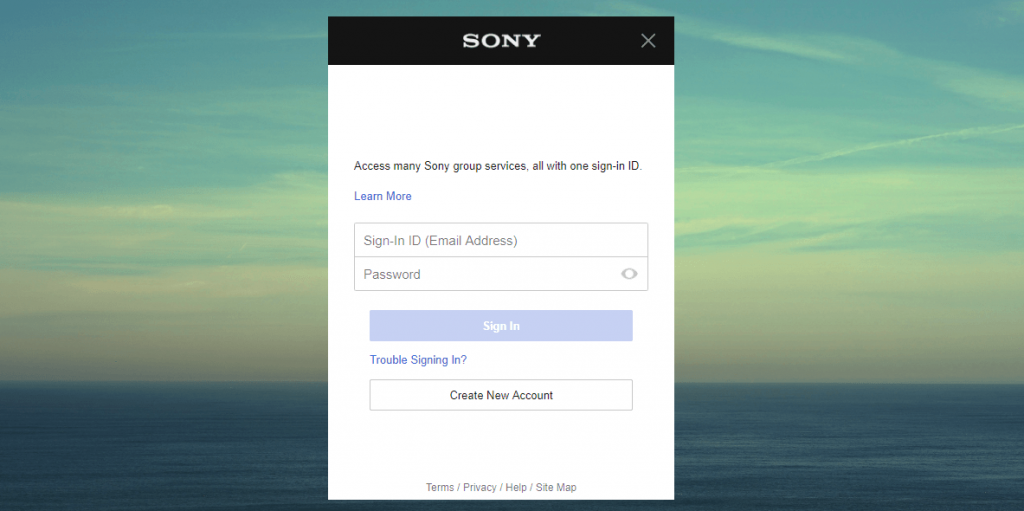
(5) その後、あなたのソニーのスマートテレビを選択し、それにあなたのアカウントをリンクするための登録コードを入力します。
リモコンを使ってソニーのテレビにNetflixを設定
Netflixボタンが付いたソニーのリモコンをお持ちの場合は、以下の手順に従ってください。
(1)リモコンで、最初にNetflixボタンを押します。

(2) [サインインオプション]を選択します。 見つからない場合は、”あなたはNetflixのメンバーですか?”セクション。
(3)今、あなたのNetflixのログイン資格情報のような電子メールとパスワードを提供します。
注:Netflixメンバーシップにサインアップする場合は、https://www.netflix.com/signupにアクセスしてください。
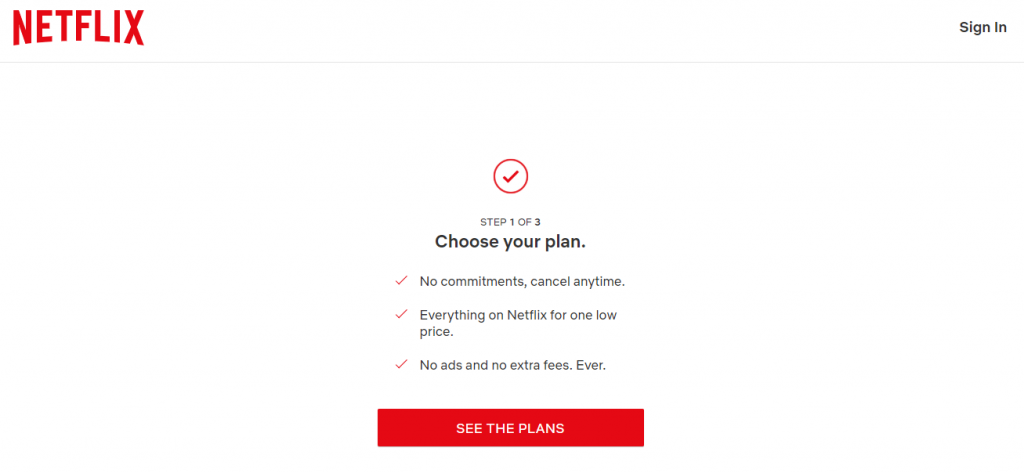
(4) テレビでNetflixのストリーミングを開始するには、[サインイン]または[続行]オプションを選択します。
ビデオオプションを使用してSony TVでNetflixを設定する
画面上のメニューにビデオオプションが表示されている場合は、以下の手順でNetflixを設定します。
(1)Sony remoteの矢印キーを使用してビデオを強調表示するオプション
(2)上下矢印キーを使用してNetflixに移動します。
(3)
注:以前にソニーのテレビを登録していないときにプロンプトが表示されます。
(4)”あなたはNetflixのメンバーですか?”画面。
注:Netflixメンバーシップを作成するには、https://www.netflix.com/signupを参照してください。
(5)アクティベーションコードをメモし、Sony smart TVでNetflixを楽しむためのリンクにアクセスして入力してください。
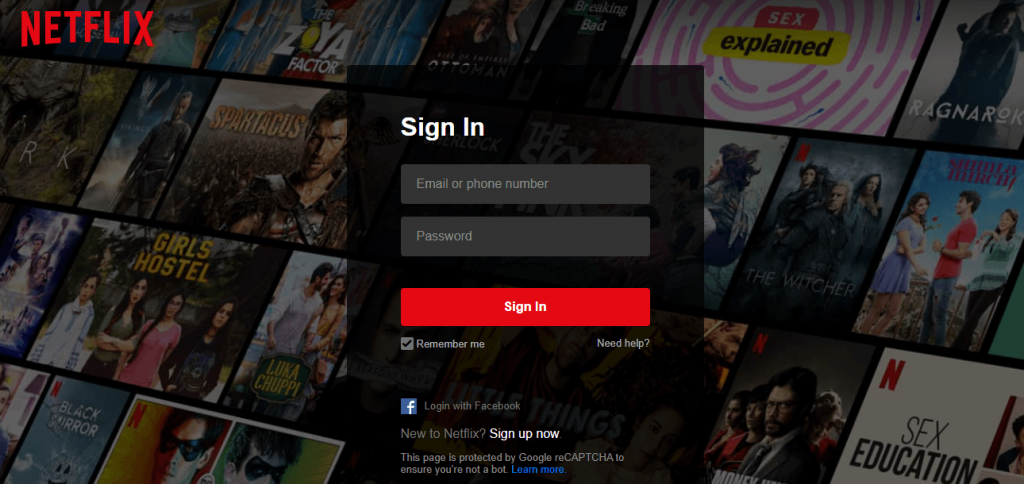
ワイヤレスキーボードリモートでSony TvでNetflixを設定
ワイヤレスキーボードリモートでSony Google TVをお持ちの方は、この方法を選択してNetflixアクセスを設定できます。
(1)ワイヤレスキーボードリモートで、ホームボタンを押す必要があります。
(2)すべてのアプリを選択します。
(3)リモコンの矢印キーを使用してNetflixに移動し、OKを押します。
(4)”Netflixのメンバーですか?”でサインインオプションを選択するか、はいを選択します。”画面。
(5)アカウントにログインするためにNetflixのログイン資格情報を提供します。
注:リンクをクリックして新しいアカウントを作成します。
(6)Netflixアカウントに接続するには、続行オプションを選択します。
別の方法
ソニーのテレビが上記の方法のいずれかをサポートしていない場合は、FirestickのNetflixまたはChromecastのNetflixを使用して、問題なくテレビのビデオコンテンツを
ソニーのテレビユーザーがNetflixを設定してこのストリーミングサービスにアクセスするには、次のような複数の方法があります。 Netflixにアクセスできる方法に関係なく、すべての顕著な機能にアクセスできます。




